Introdução
Alguns usuários de computador preferem o máximo de personalização possível. Eles podem até redefinir toda a estrutura de um programa que estão usando. Esses usuários não podem viver em um ambiente restritivo, sem recursos personalizáveis. Muitos desses usuários recorrem ao Google Chrome, famoso por sua natureza amigável. O Google Chrome oferece muitas opções de personalização diferentes para os usuários, incluindo a personalização do tema. Este artigo mostra como alterar o tema do Google Chrome com uma imagem de sua escolha.
Alterando o tema do Google Chrome com sua própria imagem
Para alterar o tema do Google Chrome usando sua própria imagem, execute as seguintes etapas:
Inicie o Google Chrome e navegue até ThemeBeta.com procurando o site na barra de pesquisa do Google Chrome. Na página de destino do ThemeBeta.com, clique no Criador de Tema guia, conforme destacado na imagem abaixo:
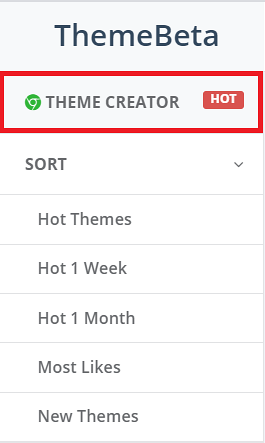
Após clicar nesta guia, você verá o layout de sua tela mostrado na imagem a seguir:
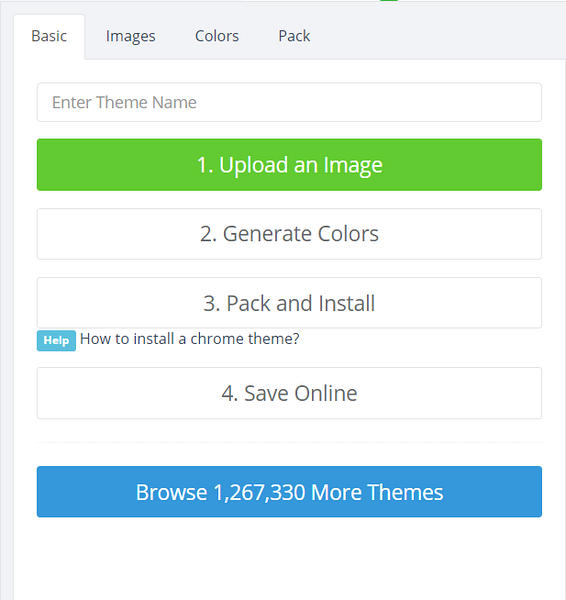
Adicione um nome personalizado para o seu tema. Neste exemplo, chamei meu tema de “tema de Ivan.”Você pode escolher qualquer nome que desejar. Após dar um nome ao seu tema, clique no botão 'Upload de Imagem', conforme destacado na imagem abaixo:
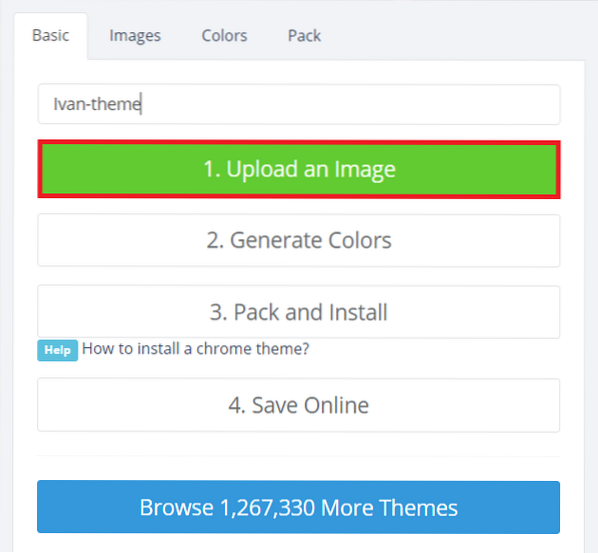
Isso permitirá que você carregue sua própria imagem para criar o tema. Você pode navegar pelo sistema do seu computador para fazer upload de uma foto de sua escolha. Assim que sua imagem for carregada, ela aparecerá no painel direito da janela, conforme mostrado na imagem a seguir:
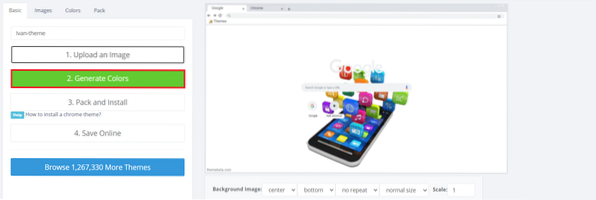
Você também pode editar a imagem carregada alterando seu tamanho, escala, localização, etc. com as opções fornecidas na parte inferior da imagem enviada. A próxima etapa é gerar cores para o seu tema. Para fazer isso, clique no botão Gerar Cores, conforme destacado na imagem acima.
Uma vez ThemeBeta.com gera as cores para o seu tema, você poderá ver essas mudanças no painel direito da sua janela. Se você não estiver satisfeito com as cores geradas automaticamente do seu tema, você sempre pode alterá-las de acordo com sua escolha, alternando para a guia Cores e fazendo as modificações desejadas, conforme destacado na imagem abaixo:
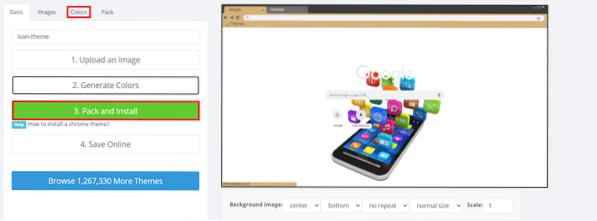
Quando você tiver feito todas as modificações desejadas e nenhuma outra mudança for necessária, você deve instalar este tema que você criou. Para instalar o tema, clique no botão 'Empacotar e instalar', conforme destacado na imagem acima.
Depois de clicar neste botão, o Google Chrome exibirá uma mensagem de aviso. Clique no botão 'Manter' para continuar instalando o tema, conforme destacado na imagem a seguir:

Digite o seguinte URL na barra de pesquisa do Google Chrome e pressione a tecla Enter:
chrome: // extensions /
Este URL o levará para o instalado extensões página do Google Chrome, mostrada na imagem abaixo:

Uma vez que você está no extensões página do Google Chrome, ative o botão de alternância localizado ao lado do Modo de desenvolvedor para ativar esse modo no Google Chrome, conforme destacado na imagem a seguir:

Depois de ligar Modo de desenvolvedor, você notará uma mudança no layout do extensões página. Localize o tema que acabou de instalar, arraste-o e solte-o na página de extensões do Google Chrome. Ser-lhe-á pedido por uma caixa de diálogo que confirme a adição deste tema ao navegador. Clique no botão 'Adicionar tema' para dar seu consentimento, conforme destacado na imagem abaixo:
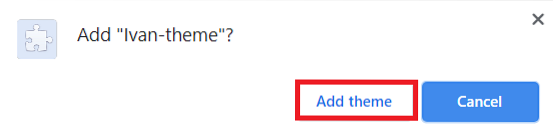
O tema do Google Chrome agora deve ser personalizado com sua própria imagem. Para verificar isso, basta abrir uma nova guia no Google Chrome, e você verá o tema recém-criado no navegador, conforme mostrado na imagem a seguir:
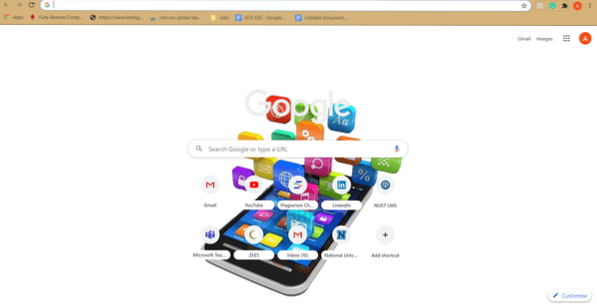
Conclusão
Seguindo o método explicado neste artigo, você pode personalizar facilmente o tema do Google Chrome com uma imagem de sua escolha. Agora você pode modificar livremente o tema do Google Chrome de acordo com suas preferências exclusivas.
 Phenquestions
Phenquestions


